Como abrir, reparar y recuperar archivos y documentos dañados de Word
Abrir documentos en el modo Reparación. Arreglar y poder ver el contenido de archivos con errores, formatos no reconocidos y corruptos que pensamos irrecuperables y perdidos. Reparar documentos con conflictos en Word, Excel y PowerPoint, incluso de versiones anteriores a Office 2007.

Los archivos y documentos creados con Microsoft Word, el popular editor de texto, pueden dañarse y deteriorarse debido a varias razones.
Entre ellas las principales son un corte de energía en el equipo, un error durante la copia el archivo, un virus, errores de la aplicación, reinicios inesperados de Windows, etc.
Las versiones más recientes de Word incluyen un modo de reparación, que se puede utilizar para recuperar archivos y documentos corruptos en lo posible.
Esta funcionalidad es muy poco conocida por los que usan el programa y puede resultar de extrema utilidad en situaciones desesperadas.
En este artículo explicamos detalladamente como recuperar archivos y documentos deteriorados o dañados, de forma tal que pueda ser aprovechada la funcionalidad por personas sin conocimientos avanzados del programa.
Los archivos con errores creados en versiones de Word anteriores al 2007, también se pueden recuperar perfectamente, usando en este caso una sencilla aplicación gratis como explicamos en este artículo.
Como abrir documentos con errores en Word
Al tratar de abrir un documento de Word dañado por alguna razón, podemos recibir un mensaje de error similar al siguiente:
"El archivo no se puede abrir porque hay problemas con el contenido".
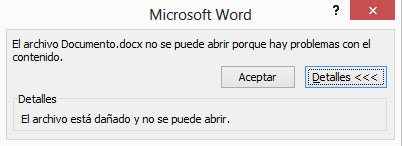
Al presionar el botón "Aceptar" recibiremos un mensaje de confirmación para tratar de recuperarlo.
Si presionamos "SI" en algunos casos podemos acceder al contenido del documento, que debe ser guardado con otro nombre de archivo.

En muchos casos esto no funciona en lo absoluto.
En esos casos la primera opción es tratar de abrir el documento en el modo "reparación". Para eso haz lo siguiente:
• Inicia Word desde el acceso directo del programa.
• En el menú Archivo escoge "Abrir" o usa las teclas: Control + A
• Explora hasta la ubicación del archivo
• A la derecha del botón Abrir da un clic en la flecha, en el menú escoge: "Abrir y reparar".

• En el menú Archivo escoge "Abrir" o usa las teclas: Control + A
• Explora hasta la ubicación del archivo
• A la derecha del botón Abrir da un clic en la flecha, en el menú escoge: "Abrir y reparar".
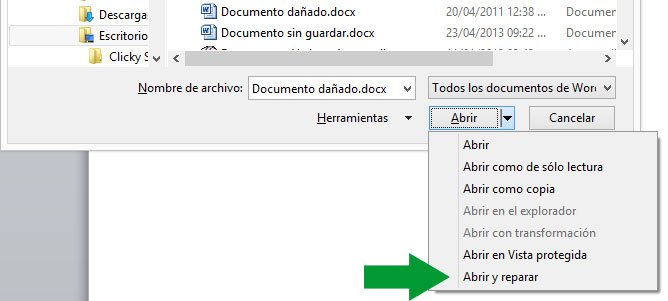
Como recuperar el texto de un documento de Word dañado y corrupto
Si en el modo reparación no es posible abrir un archivo dañado, siempre es posible recuperar por lo menos el texto sin formato del documento.
Si contiene información importante trata con el siguiente método:
• Descomprime el archivo corrupto como si se tratara de un archivo comprimido, la opción ideal es hacerlo con el programa 7-Zip si lo tienes instalado en tu equipo.
• Para eso da un clic derecho en el documento y en el menú escoge: "7-Zip -> Extraer aquí"
Para eso es necesario renombrar la extensión del archivo dañado del predeterminado .DOCX .XLXS o .PPTX a .ZIP.
En todos los casos el contenido de cualquier archivo son varias carpetas.

• Abre la carpeta nombrada "word", en su interior el archivo "document.xml" contiene todo el texto.
Puedes abrirlo con cualquier editor o arrastrarlo a un navagador web y recuperar el texto del documento.
Todo lo anterior se aplica a cualquiera de los archivos generados por los programas de Office como: Excel, PowerPoint y otros.
• Para eso da un clic derecho en el documento y en el menú escoge: "7-Zip -> Extraer aquí"
7-Zip es una aplicación gratis para comprimir y descomprimir archivos. Es compatible con todos los formatos. Si no lo posees puedes descargarlo gratis del sitio de su autor.
En ocasiones es posible también descomprimir el archivo usando el descompresor incluido de forma nativa en Windows.Para eso es necesario renombrar la extensión del archivo dañado del predeterminado .DOCX .XLXS o .PPTX a .ZIP.
En todos los casos el contenido de cualquier archivo son varias carpetas.
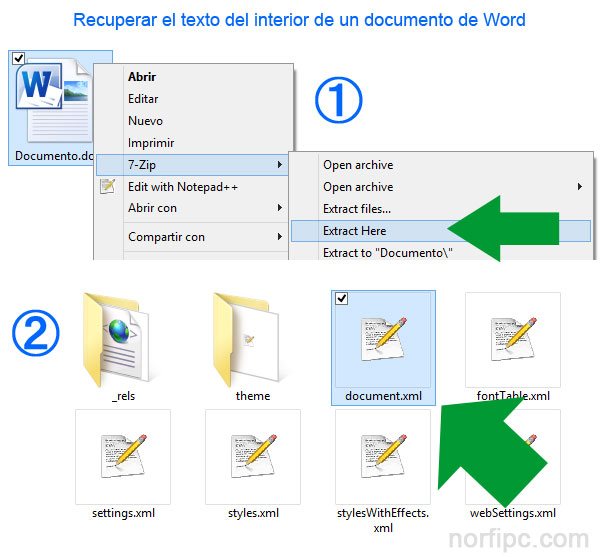
• Abre la carpeta nombrada "word", en su interior el archivo "document.xml" contiene todo el texto.
Puedes abrirlo con cualquier editor o arrastrarlo a un navagador web y recuperar el texto del documento.
Reparar y recuperar documentos en versiones anteriores de Word
En las versiones del 2003 o anteriores se puede usar una aplicación gratis llamada "Repair my Word" para reparar y recuperar archivos corruptos.
Solo es necesario ejecutar el programa.
Usa Repair/Open para abrir y reparar un documento.
Después de comprobar en la previa que el texto corresponde, guárdalo con otro nombre.
Repair My Word funciona en las versiones de Word: 6.0, Word 95, 97 2000, XP y 2003.
No admite los recientes archivos de extensión DOCX.
Descarga Repair my Word en: http://www.repairmyword.com/
Recuperar documentos perdidos después de un corte de energía
Word crea y mantiene un borrador en el mismo directorio donde se edita un documento.
Son archivos temporales que se eliminan al cerrar el programa, se hayan guardado o no los cambios.
En ocasiones al ocurrir un corte de energía, queda dañado un documento que es imposible de reparar con las herramientas que incluye el programa.
Una solución es abrir dicho borrador que debido a no cerrarse el programa correctamente, existe aún en el directorio.
Estos archivos temporales para verlos es necesario activar la opción de ver los archivos ocultos y de sistema .
• Para eso en el Panel de control abre "Opciones de carpeta".
• En la pestaña Ver marca la casilla: "Mostrar archivos, carpetas y unidades ocultas".
• En la pestaña Ver marca la casilla: "Mostrar archivos, carpetas y unidades ocultas".
Quizás lo que necesitas es recuperar documentos que estabas editando y no guardaste los cambios correctamente o se perdieron debido a un reinicio inesperado de Windows.
En ese caso lee la siguiente página para conocer cómo recuperarlos: Como recuperar documentos perdidos que no se guardaron en Word
En ese caso lee la siguiente página para conocer cómo recuperarlos: Como recuperar documentos perdidos que no se guardaron en Word
Páginas relacionadas
✓ Trucos y consejos para el uso de Microsoft Word
✓ Trucos, curiosidades y secretos de Microsoft Word
✓ Como recuperar documentos perdidos que no se guardaron en Word
✓ Como usar el diccionario de Word en otro equipo o instalación
✓ Como crear y grabar macros en Word y Excel, ejemplos prácticos
✓ Códigos de ejemplos para macros de Word y Excel en Visual Basic
✓ Trucos y tips para Microsoft Excel, cosas útiles e interesantes
✓ Trucos para Word, ajustes de las opciones predeterminadas
✓ Trucos, curiosidades y secretos de Microsoft Word
✓ Como recuperar documentos perdidos que no se guardaron en Word
✓ Como usar el diccionario de Word en otro equipo o instalación
✓ Como crear y grabar macros en Word y Excel, ejemplos prácticos
✓ Códigos de ejemplos para macros de Word y Excel en Visual Basic
✓ Trucos y tips para Microsoft Excel, cosas útiles e interesantes
✓ Trucos para Word, ajustes de las opciones predeterminadas
